Описание страницы учёного секретаря
Страница учёного секретаря представляет собой интерфейс для администрирования конкурсов на замещение должностей, доступ к которому предоставляется учёным секретарям структурных подразделений. Внешний вид страницы учёного секретаря изображён на Рис. 202.
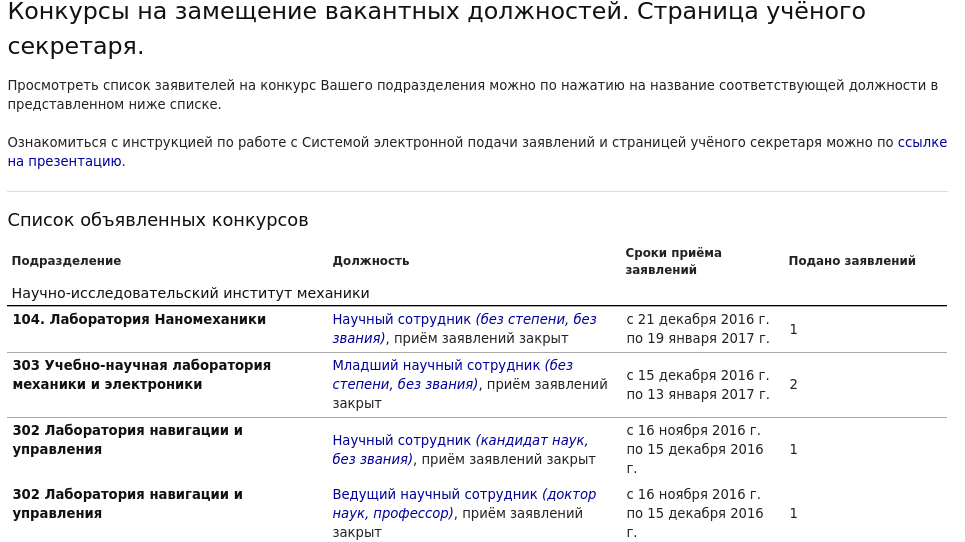
Рис. 202 страница учёного секретаря
Для перехода на страницу учёного секретаря нажмите на ссылку «Перейти на страницу учёного секретаря» на главной странице подсистемы (https://istina.msu.ru/vacancies), расположенную в верхней части экрана, или перейдите по прямой ссылке https://istina.msu.ru/vacancies/secretary.
Возможности страницы учёного секретаря
Страница учёного секретаря предоставляет следующие возможности:
просмотр конкурсов, объявленных в Вашем подразделении;
просмотр заявлений, поданных на каждый конкурс;
отправка сообщений заявителям;
расчёт рейтинга для заявителей;
подготовка документов (печать заявления, подготовка и печать информационного листа для заседания Учёного Совета).
Список поданных заявлений на участие в конкурсе
При нажатии на странице секретаря на название должности откроется страница со списком поданных заявлений на участие в соответствующем конкурсе (Рис. 203).

Рис. 203 список поданных заявлений на участие в конкурсе
Проверка поданного заявления
После того, как заявитель подаёт заявление через ИАС «ИСТИНА», на электронную почту, адрес которой указан в Вашем профиле пользователя, приходит уведомление.
Для того, чтобы ознакомиться с содержанием заявления перейдите по ссылке отправленной в уведомлении или нажмите на ФИО заявителя на странице со списком поданных заявлений.
Порядок проверки заявления.
Проверьте данные, указанные в заявлении (Рис. 204), по мере возможности.
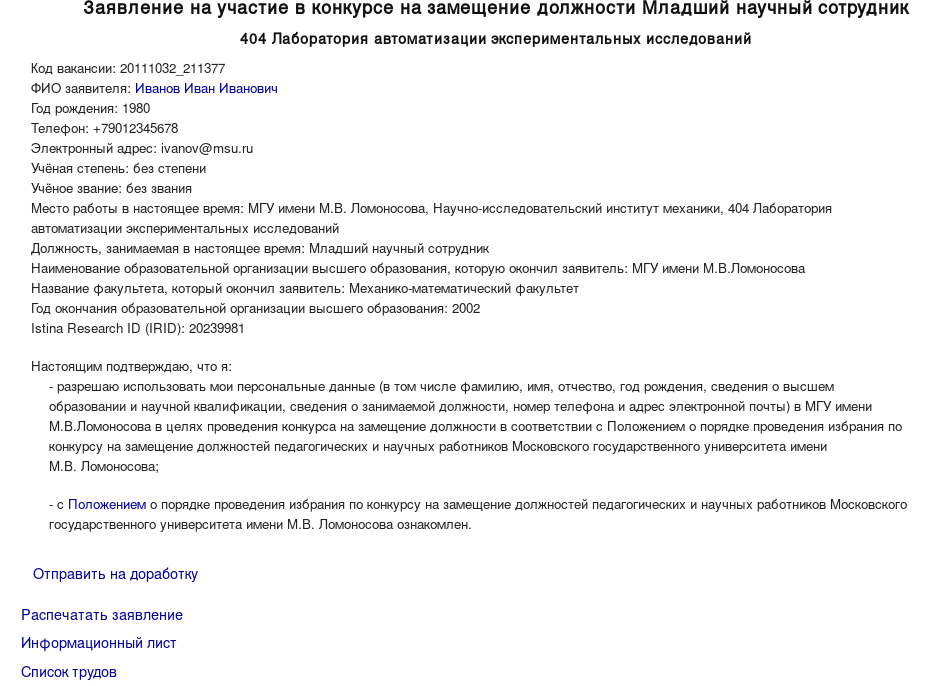
Рис. 204 страница просмотра заявления
Если Вы обнаружите ошибку, заявление нужно отправить на доработку. Для этого нажмите на ссылку «Отправить на доработку».
В появившемся поле (Рис. 205) опишите найденную ошибку. Нажмите на кнопку «Отправить на доработку». Заявителю придёт письмо с Вашим комментарием и просьбой внести необходимые правки.
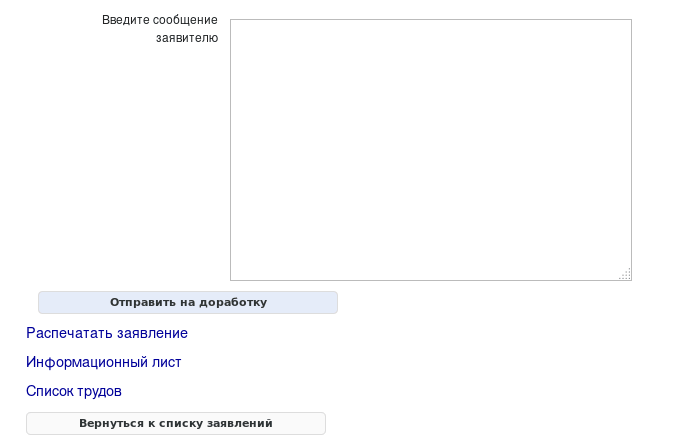
Рис. 205 отправка заявления на доработку
Подтверждение заявления
После того, как заявитель принесёт оригиналы документов, необходимых для прохождения конкурса, необходимо подтвердить заявление. Для этого нажмите на кнопку «Подтвердить заявление» на странице просмотра заявления (Рис. 204), или нажмите на кнопку «Подтвердить» на странице со списком поданных заявлений (Рис. 203).
Подготовка документов
Страница учёного секретаря позволяет подготовить ряд документов для прохождения конкурса.
Для подготовки печатной формы заявления нажмите на кнопку «Распечатать заявление». Распечатанное заявление необходимо передать заявителю на подпись.
Для подготовки информационного листа нажмите на кнопку «Информационный лист». На странице подготовки информационного листа (Рис. 206) укажите требуемый отчётный период и нажмите на кнопку «Получить печатную версию».
Для подготовки списка трудов нажмите на кнопку «Список трудов». На странице подготовки списка научных трудов (Рис. 207) укажите требуемый период и нажмите на кнопку «Получить печатную версию».
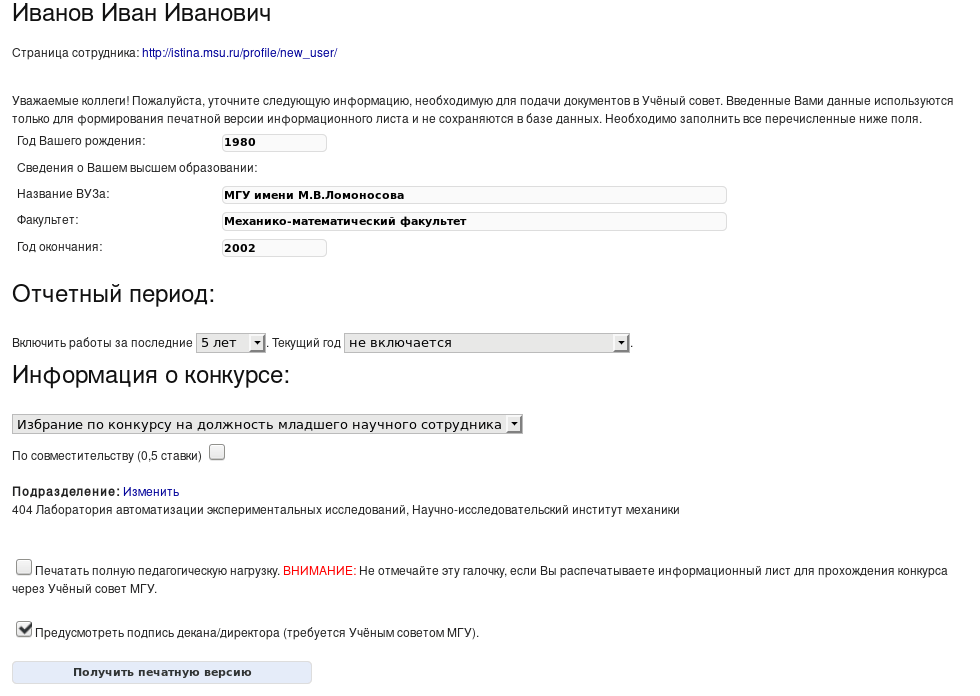
Рис. 206 страница подготовки информационного листа
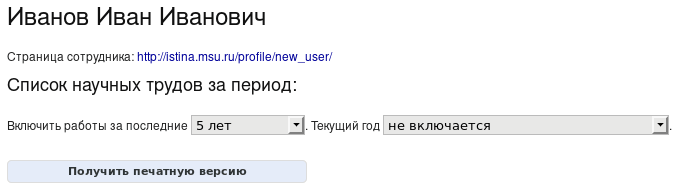
Рис. 207 страница подготовки списка научных трудов
Расчёт рейтинговых показателей заявителей
После того, как сбор заявлений завершён, запустите процесс расчёта рейтинговых показателей нажатием на кнопку «Рассчитать рейтинг». Процесс расчёта рейтинговых показателей может занять несколько минут (Рис. 208).
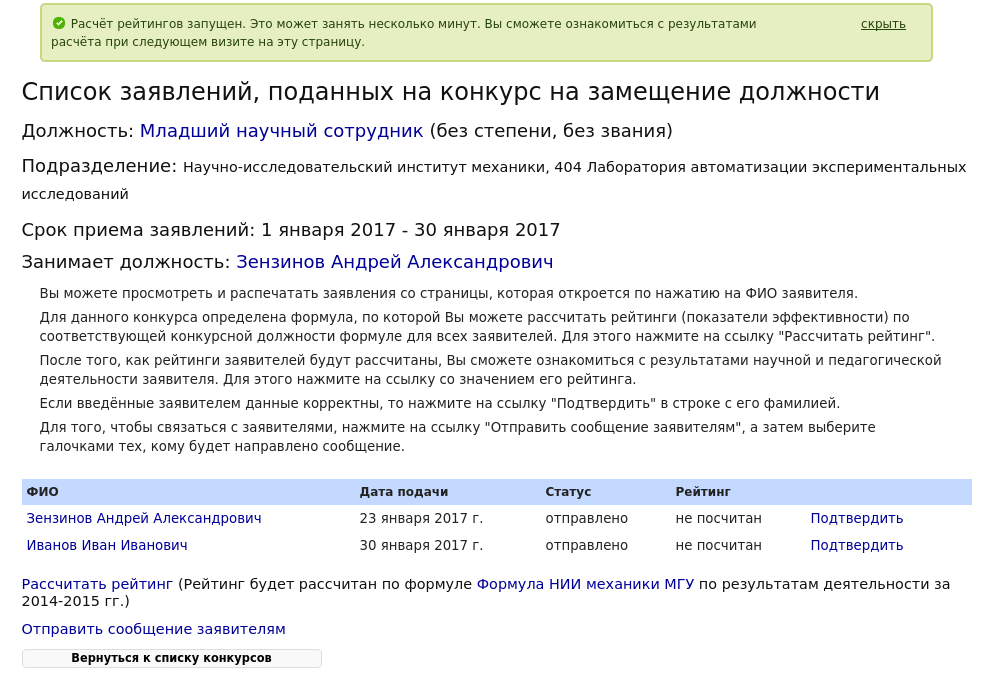
Рис. 208 расчёт рейтинговых показателей запущен
При Вашем следующем визите на данную страницу Вы увидите значение рейтинговых показателей, рассчитанных по формуле, принятой в Вашем подразделении для должности, которая соответствует конкурсу (Рис. 209).
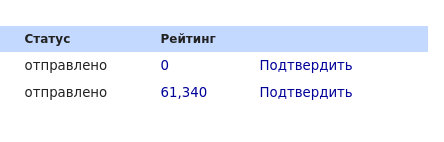
Рис. 209 вычисленные рейтинговые показатели
Для просмотра списка результатов педагогической и научной деятельности сотрудника нажмите на ссылку со значением рейтинга.
Оповещение заявителей со страницы учёного секретаря
Система позволяет учёным секретарям связываться с заявителями. Вы должны оповестить всех заявителей:
о порядке подачи документов на конкурс;
о дате, времени, месте и формате проведения заседания по обсуждению кандидатур.
Кроме этого, возможны и иные примеры использования механизмов оповещения:
задать вопрос, касающийся предоставленных документов;
предложить претенденту провести пробные лекции.
Для того, чтобы отправить сообщение одному или нескольким заявителям нажмите на кнопку «Отправить сообщение заявителям» (Рис. 210).
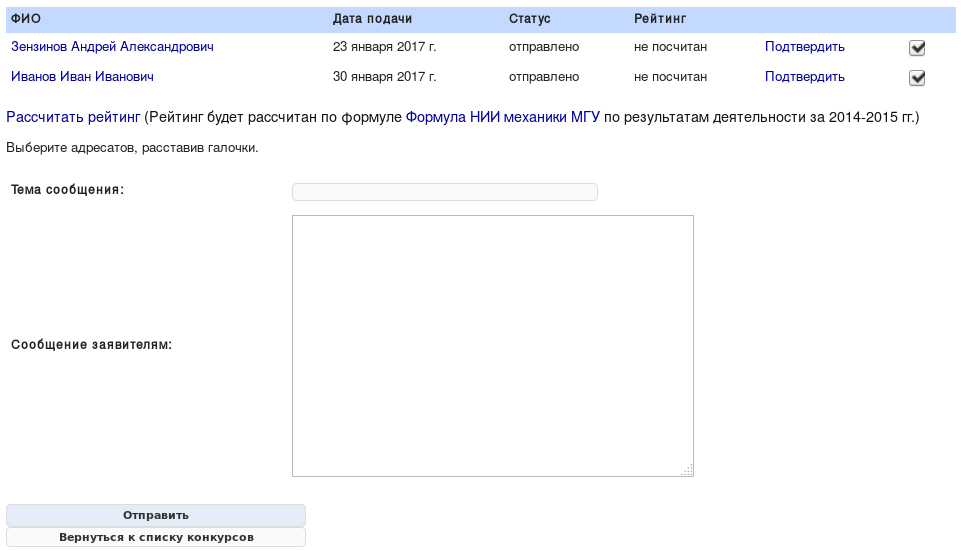
Рис. 210 интерфейс для оповещения заявителей
После нажатия на кнопку «Отправить сообщение заявителям» выполните следующие действия:
выберите галочками тех, кому Вы хотите отправить сообщение;
введите тему сообщения и текст сообщения;
нажмите на кнопку «Отправить».
Если заявитель ответит на сообщение, то ответ придёт на электронную почту, адрес которой указан в Вашем профиле пользователя ИАС «ИСТИНА».